เราจะช่วยได้อย่างไร?
ระบบอัตโนมัติ WhatsApp และ Zapier # 4: ส่งข้อความ WhatsApp เมื่อสร้างข้อเสนอใหม่ใน Hubspot
ภาพรวม WhatsApp และ Zapier Automation
หากคุณต้องการแจ้งให้ผู้ติดต่อของคุณทราบเกี่ยวกับข้อตกลงใหม่ใน HubSpot ให้ใช้คําแนะนําทีละขั้นตอนนี้ เทมเพลต Zapier จะส่งข้อความ WhatsApp อัตโนมัติไปยังผู้ติดต่อของคุณเมื่อมีการสร้างข้อเสนอใหม่ใน Hubspot
- ระบบอัตโนมัตินี้มีให้ใช้งานเป็น เทมเพลต Zapier & WhatsApp สําหรับการตั้งค่าอย่างรวดเร็วด้วย TimelinesAI
- การรวม Zapier ดั้งเดิมมีอยู่ใน แผน TimelinesAI ทั้งหมด
- คุณสามารถทดลองใช้ฟรีได้ทันที! ไม่จําเป็นต้องใช้บัตรเครดิตหรือการตั้งค่าเพิ่มเติมใช้งานได้กับหมายเลข WhatsApp ทั้งหมด
ขั้นตอนที่ 1: สร้าง Zap ใหม่
เพื่อวัตถุประสงค์ในภาพประกอบ เราจะสร้าง Zap ที่ส่งข้อความอัตโนมัติบน WhatsApp หลังจากสร้างดีลใหม่บน Hubspot อย่างไรก็ตามคุณสามารถเปลี่ยนทริกเกอร์และการกระทําที่มีอยู่ในเมนูแบบเลื่อนลงที่เกี่ยวข้องบน Zapier ขึ้นอยู่กับความต้องการของคุณ
เข้าสู่ระบบ Zapier แล้วสร้าง Zap โดยเพิ่มข้อมูลที่จําเป็นในฟิลด์ที่เกี่ยวข้องดังนี้:
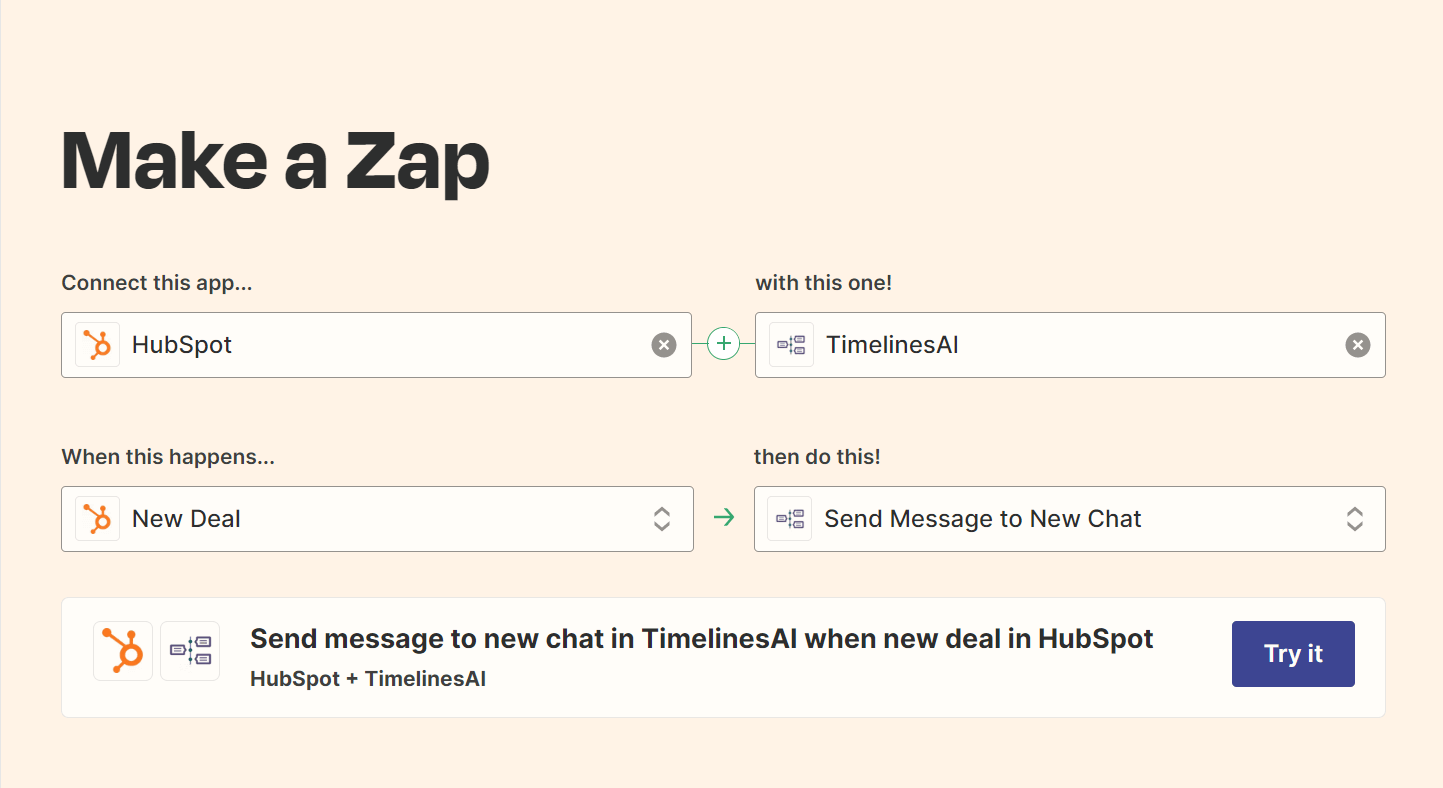
เมื่อเสร็จแล้วให้คลิกที่ "ลอง" การดําเนินการนี้จะนําคุณไปยังส่วนที่คุณจะสามารถเลือกไฟล์ Hubspot บัญชีที่คุณจะใช้ Zapier จะขออนุญาตจากคุณในการเข้าถึงข้อมูลจาก Hubspot เมื่อคุณอนุมัติแล้ว Zapier จะดําเนินการและรวบรวมข้อมูลจากบัญชี Hubspot ของคุณ
ขั้นตอนที่ 2: การเชื่อมต่อบัญชี TimelinesAI
หลังจากที่คุณเสร็จสิ้นขั้นตอนที่ 1 Zapier จะขอบัญชี TimelinesAI ของคุณจากคุณ ในการเชื่อมต่อบัญชี TimelinesAI คุณต้อง:
- ไปที่บัญชี TimelinesAI
- คลิกที่แท็บ "การผสานรวม" บนแถบด้านข้าง
- เลือก "Zapier Integration" ซึ่งคุณจะต้องคลิกที่ "สร้างโทเค็นใหม่":

จากนั้นคุณจะกลับไปที่ Zapier และดําเนินการต่อโดยวางโทเค็นนั้นลงในกล่องข้อความนี้:

วิธีนี้จะช่วยให้ Zapier สามารถโหลดบัญชี WhatsApp ของคุณ - ตรวจสอบให้แน่ใจว่าได้เลือกบัญชีของคุณที่นั่นจากนั้นคลิกที่ "ถัดไป"
ขั้นตอนที่ 3: ปรับแต่งข้อความ WhatsApp ของคุณ
Zapier จะขอข้อมูลเกี่ยวกับข้อความ ข้อมูลที่คุณจะป้อนที่นี่คือตัวแปรที่จะโหลดไว้ล่วงหน้าจากบัญชี Hubspot ของคุณดังที่คุณเห็นที่นี่:
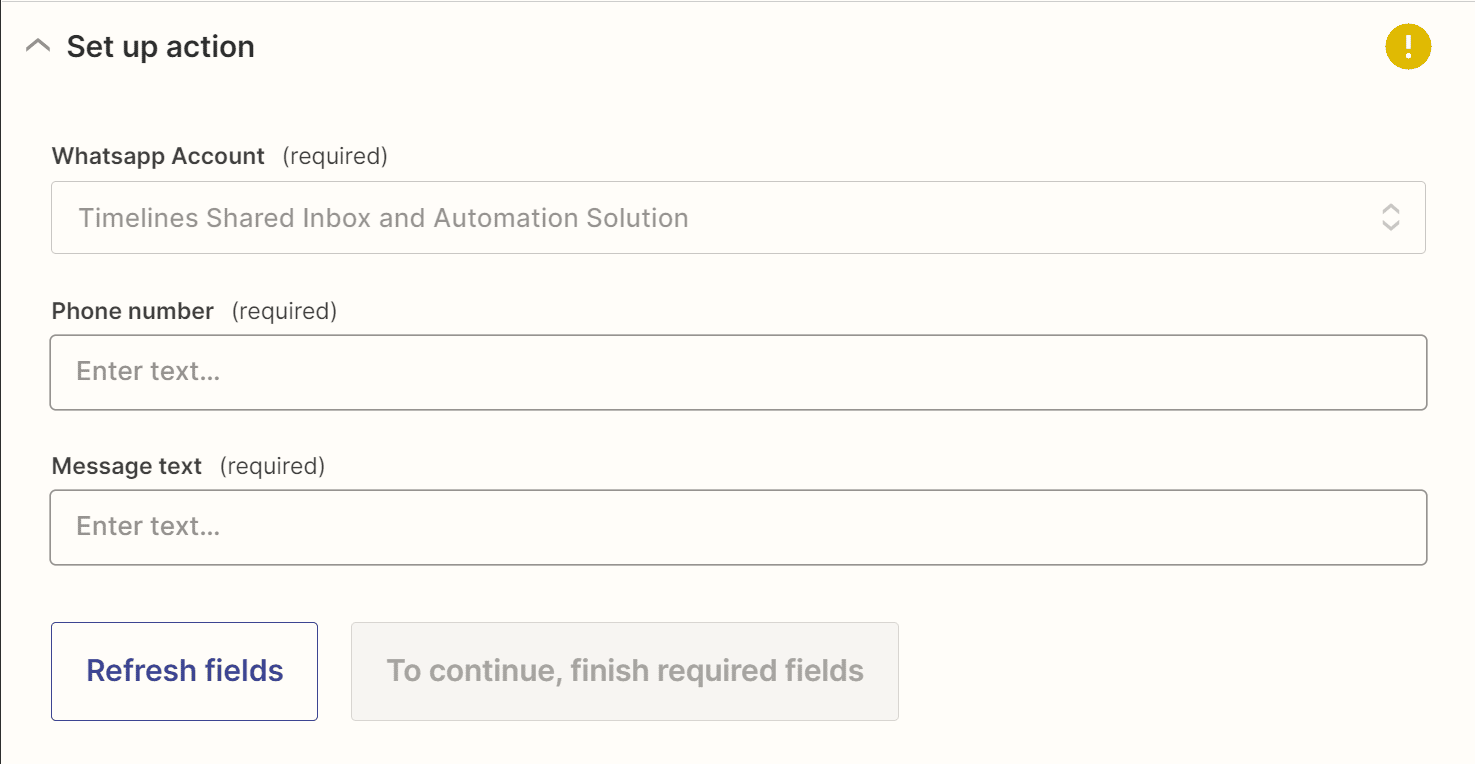
เมื่อคุณคลิกที่ช่อง "หมายเลขโทรศัพท์" Zapier จะให้ตัวแปรแก่คุณซึ่งจะมีตัวอย่างอยู่ข้างๆ
"ข้อความ" คือที่ที่คุณจะเขียนข้อความที่คุณต้องการส่งถึงผู้คน คุณสามารถเพิ่มตัวแปรเพิ่มเติมขึ้นอยู่กับข้อความที่คุณต้องการ เมื่อคุณทําฟิลด์ด้านบนเสร็จแล้วคุณสามารถดําเนินการต่อได้โดยคลิกที่"ถัดไป"
ขั้นตอนที่ 4: ทดสอบ WhatsApp และ Zapier Automation ของคุณ
เมื่อคุณคลิกที่ "ส่งการทดสอบ" Zapier จะส่งข้อความอัตโนมัติที่จะปรากฏบน TimelinesAI:
หลังจากที่คุณยืนยันว่าข้อความถูกส่งแล้วคุณสามารถกลับไปที่ Zapier และดําเนินการตามขั้นตอนสุดท้ายโดยคลิกที่ "ถัดไป" การดําเนินการนี้จะนําคุณไปยังส่วนที่คุณสามารถตรวจสอบรายละเอียดที่คุณเพิ่งป้อนที่นี่อีกครั้งจากนั้นคุณอาจเปิด Zap นี้
และนั่นคือวิธีที่คุณสร้าง Zap เพื่อส่งข้อความอัตโนมัติไปยังผู้ติดต่อของคุณหลังจากสร้างข้อตกลงใหม่ (หรือเหตุการณ์อื่น ๆ ) บน Hubspot คุณจะสามารถตรวจสอบสิ่งนี้ได้ที่ Zapier โดยคลิกที่ "Zaps"
ขั้นตอนที่ 5: ตรวจสอบ WhatsApp และ Zapier Automations ที่พร้อมใช้งานอื่น ๆ
- ส่งข้อความ WhatsApp อัตโนมัติเมื่อค่าคอลัมน์ใด ๆ มีการเปลี่ยนแปลงในบอร์ดในปี monday.com - 15 มีนาคม 2024
- Stay Informed on the Go: Set Up Real-Time Updates from Your Monday.com Board to WhatsApp - March 14, 2024
- ปรับปรุงการสื่อสารในทีม: การแจ้งเตือน WhatsApp อัตโนมัติสําหรับรายการกระดาน Monday.com ใหม่ - 14 มีนาคม 2024